如何在Windows 10家庭版中为共享文件夹设置密码
来源:系统家园
时间:2024-01-08 21:07:57 301浏览 收藏
哈喽!今天心血来潮给大家带来了《如何在Windows 10家庭版中为共享文件夹设置密码》,想必大家应该对文章都不陌生吧,那么阅读本文就都不会很困难,以下内容主要涉及到,若是你正在学习文章,千万别错过这篇文章~希望能帮助到你!
为了保护我们的共享文件夹安全,我们可以设置密码。对于那些不知道如何设置的小伙伴们,只需右键点击文件夹,选择属性,然后进行密码设置,非常方便。
win10家庭版共享文件夹怎么设密码:
1、首先我们右键选中文件夹,然后点击“属性”。
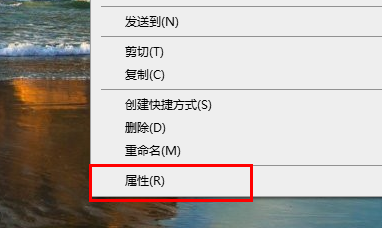
2、然后选择上方的“共享”。
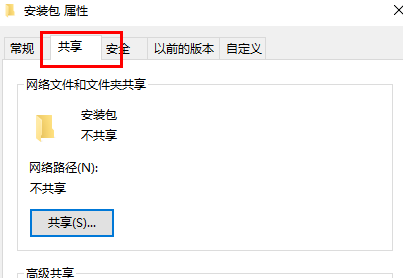
3、接着就可以看到下方的密码保护,点击“网络和共享中心”。
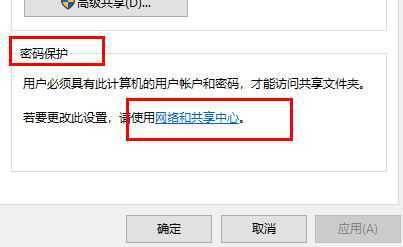
4、点击“所有网络”。
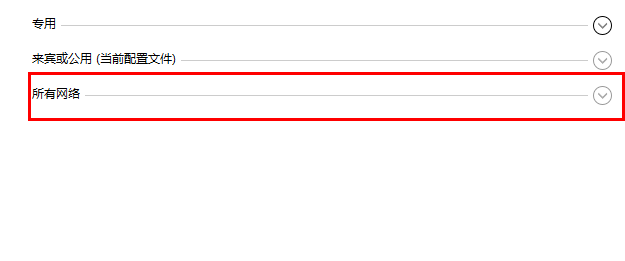
5、最后选择有密码保护,然后点击“应用即可”。
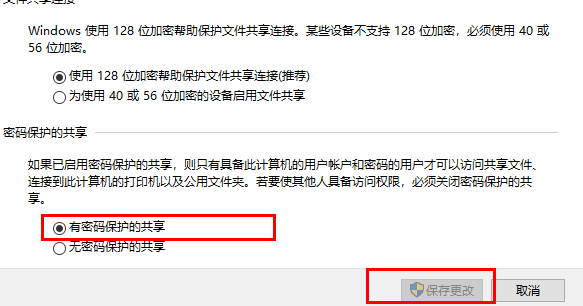
今天关于《如何在Windows 10家庭版中为共享文件夹设置密码》的内容就介绍到这里了,是不是学起来一目了然!想要了解更多关于的内容请关注golang学习网公众号!
声明:本文转载于:系统家园 如有侵犯,请联系study_golang@163.com删除
相关阅读
更多>
-
501 收藏
-
501 收藏
-
501 收藏
-
501 收藏
-
501 收藏
最新阅读
更多>
-
490 收藏
-
303 收藏
-
123 收藏
-
113 收藏
-
240 收藏
-
480 收藏
-
366 收藏
-
449 收藏
-
153 收藏
-
246 收藏
-
211 收藏
-
278 收藏
课程推荐
更多>
-

- 前端进阶之JavaScript设计模式
- 设计模式是开发人员在软件开发过程中面临一般问题时的解决方案,代表了最佳的实践。本课程的主打内容包括JS常见设计模式以及具体应用场景,打造一站式知识长龙服务,适合有JS基础的同学学习。
- 立即学习 543次学习
-

- GO语言核心编程课程
- 本课程采用真实案例,全面具体可落地,从理论到实践,一步一步将GO核心编程技术、编程思想、底层实现融会贯通,使学习者贴近时代脉搏,做IT互联网时代的弄潮儿。
- 立即学习 516次学习
-

- 简单聊聊mysql8与网络通信
- 如有问题加微信:Le-studyg;在课程中,我们将首先介绍MySQL8的新特性,包括性能优化、安全增强、新数据类型等,帮助学生快速熟悉MySQL8的最新功能。接着,我们将深入解析MySQL的网络通信机制,包括协议、连接管理、数据传输等,让
- 立即学习 500次学习
-

- JavaScript正则表达式基础与实战
- 在任何一门编程语言中,正则表达式,都是一项重要的知识,它提供了高效的字符串匹配与捕获机制,可以极大的简化程序设计。
- 立即学习 487次学习
-

- 从零制作响应式网站—Grid布局
- 本系列教程将展示从零制作一个假想的网络科技公司官网,分为导航,轮播,关于我们,成功案例,服务流程,团队介绍,数据部分,公司动态,底部信息等内容区块。网站整体采用CSSGrid布局,支持响应式,有流畅过渡和展现动画。
- 立即学习 485次学习
